-
微软原版win10镜像下载安装教程
- 2022-06-05 08:03:15 来源:windows10系统之家 作者:爱win10
简介
有很多小伙伴在后台反映,自己想尝试一下win10系统,就想要下载微软原版win10镜像使用,但自己又不会操作,今天小编就带着解决办法来啦,简单操作易上手,小白也能轻松掌握。
工具/原料
系统版本:Windows10
品牌型号:Huawei Mate Book
方法一:
1.我们打开微软官方下载Windows10(https://www.microsoft.com/zh-cn/software-download/windows10),我们选择立即下载工具。

2.运行下载的Windows10安装程序,选择接受。

3.选择立即升级电脑,然后点击下一步。

4.接下来软件将开始下载Windows10,请根据软件提示进行操作。

5.正在创建Windows10介质,请耐心等待。

6.在产品密钥中输入中文密钥或如果您有正版序列号,您也可以输入您的序列号并点击下一步。

7.执行完成后正常重启,Windows10系统自动安装。请按照提示操作。

8.系统安装一段时间后完成下是安装后的截图。

总结
以上就是微软原版win10镜像下载安装的全部方法啦,希望对你有所帮助。
上一篇:win10iso镜像下载64位安装教程
下一篇:返回列表
猜您喜欢
- 电脑怎么重装系统2019-06-11
- 系统win7电脑公司纯净版直接用硬盘安..2017-06-09
- 戴尔笔记本电脑一键重装系统教程..2020-07-04
- 一键启动,小编告诉你电脑开机一键启动..2017-12-19
- 白云一键重装系统,小编告诉你白云一键..2018-01-17
- 系统之家系统重装大师重装windows764..2017-05-28
相关推荐
- windows10重装系统教程 2022-06-01
- 安装教程最简单方便的win10安装教程,.. 2017-10-31
- 2017系统之家重装大师工具安装教程.. 2017-08-11
- 惠普系统还原,小编告诉你惠普电脑系统.. 2018-04-25
- 一键还原硬盘版,小编告诉你一键ghost.. 2018-01-22
- 怎么重装电脑系统 2020-07-19



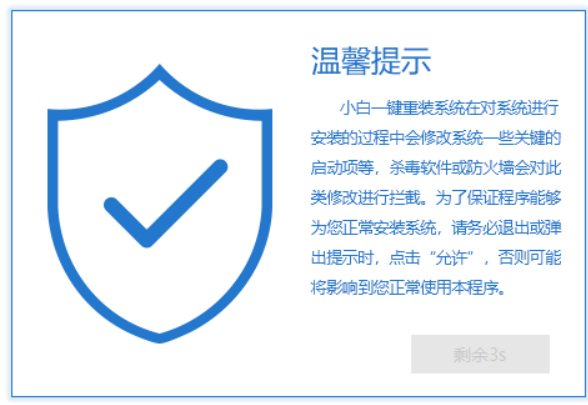
 魔法猪一健重装系统win10
魔法猪一健重装系统win10
 装机吧重装系统win10
装机吧重装系统win10
 系统之家一键重装
系统之家一键重装
 小白重装win10
小白重装win10
 CHM To PDF Converter v2.73 安装版(附注册码) (CHM转PDF文档工具)
CHM To PDF Converter v2.73 安装版(附注册码) (CHM转PDF文档工具) 萝卜家园32位win7旗舰版2014 10月最新版
萝卜家园32位win7旗舰版2014 10月最新版 雨林木风ghost xp sp3装机版201610
雨林木风ghost xp sp3装机版201610 FlashFXP 4.3.1.1981 中文破解绿色版 (FTP传输工具)
FlashFXP 4.3.1.1981 中文破解绿色版 (FTP传输工具) ASCII Generator v2.0 绿色单文件版(一键将图片转换为字符画)
ASCII Generator v2.0 绿色单文件版(一键将图片转换为字符画) WebShot v1.9.2.0 64位 绿色汉化版 (网页照相机)
WebShot v1.9.2.0 64位 绿色汉化版 (网页照相机) QQ好友提取和
QQ好友提取和 小白系统ghos
小白系统ghos 电脑公司ghos
电脑公司ghos 雨林木风win1
雨林木风win1 小白系统ghos
小白系统ghos Microsoft of
Microsoft of 雨林木风Ghos
雨林木风Ghos 系统之家32位
系统之家32位 萝卜家园32位
萝卜家园32位 Back4Sure v3
Back4Sure v3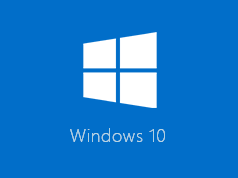 win10 32位官
win10 32位官 萝卜家园ghos
萝卜家园ghos